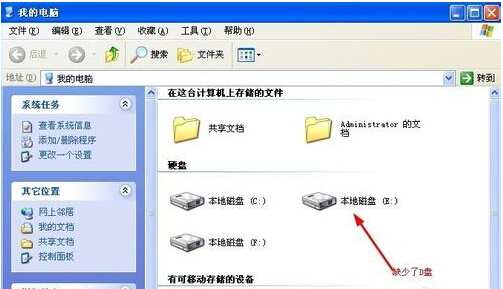 1.右键桌面的我的电脑图标,点击“管理(G)”打开计算机管理窗口。如下图所示
1.右键桌面的我的电脑图标,点击“管理(G)”打开计算机管理窗口。如下图所示
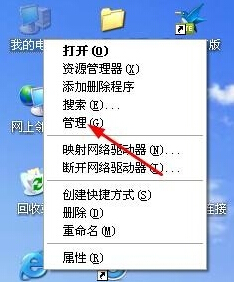 2.在打开的计算机管理窗口中,点击“磁盘管理”然后找到右侧没有盘符的磁盘。如下图所示
2.在打开的计算机管理窗口中,点击“磁盘管理”然后找到右侧没有盘符的磁盘。如下图所示
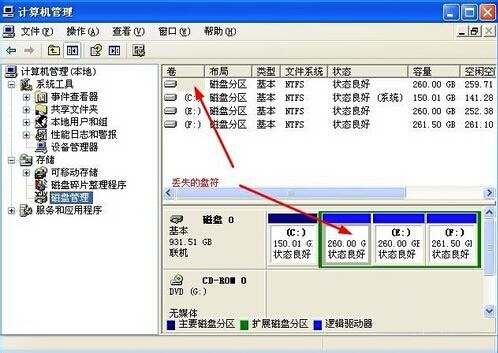 3.右键没有盘符的磁盘,点击打开“更改驱动器名和路径(C)”。如下图所示
3.右键没有盘符的磁盘,点击打开“更改驱动器名和路径(C)”。如下图所示
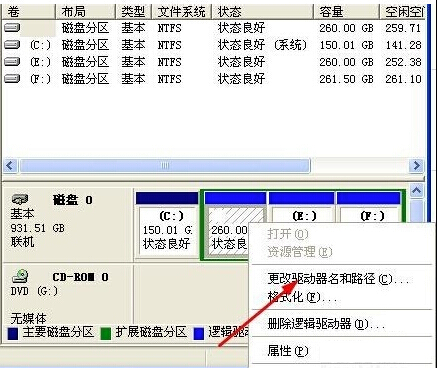 4.然后在打开的更改窗口中点击“添加(D)”添加一个驱动器号或路径,接着在弹出的窗口中为该磁盘指定一个盘符即可。如下图所示
4.然后在打开的更改窗口中点击“添加(D)”添加一个驱动器号或路径,接着在弹出的窗口中为该磁盘指定一个盘符即可。如下图所示
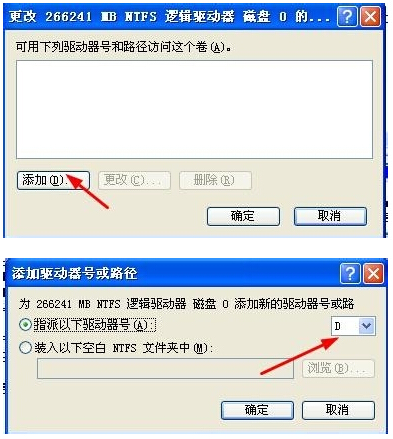 5.完成所有操作之后,用户们可以打开我的电脑,发现丢失的磁盘已经被找回,并且已经分配好了盘符。如下图所示
5.完成所有操作之后,用户们可以打开我的电脑,发现丢失的磁盘已经被找回,并且已经分配好了盘符。如下图所示
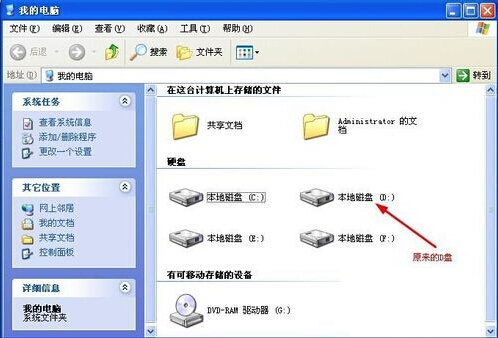 以上就是解决电脑磁盘消失不见的方法,有遇到此类情况或者是不懂的如何解决电脑磁盘消失不见或者是磁盘盘符丢失问题的用户,可以尝试以上的解决方法操作看看,希望以上的解决方法可以给大家带来更多的帮助。
以上就是解决电脑磁盘消失不见的方法,有遇到此类情况或者是不懂的如何解决电脑磁盘消失不见或者是磁盘盘符丢失问题的用户,可以尝试以上的解决方法操作看看,希望以上的解决方法可以给大家带来更多的帮助。


